Moonlight to aplikacja umożliwiająca strumieniowe przesyłanie gier z komputerów z systemem Windows z wykorzystaniem oprogramowania Nvidia GeForce Experience. Program ten identyfikuje komputer z systemem Windows w sieci LAN i korzysta z technologii strumieniowania gier Nvidii. Poniżej przedstawiamy, jak używać Moonlight do strumieniowego przesyłania swoich ulubionych gier na systemie Linux.
Przed rozpoczęciem
Warto zaznaczyć, że Moonlight nie umożliwia przesyłania gier z jednego komputera z systemem Linux do drugiego. Niestety, Nvidia nie planuje wprowadzenia tej technologii dla użytkowników Linuksa. Aby móc skorzystać z Moonlight, musisz spełnić następujące wymagania:
- Komputer z systemem Windows oraz karta graficzna Nvidia o odpowiedniej wydajności.
- Aktualne sterowniki Nvidii muszą być zainstalowane podczas instalacji systemu Windows. Przesyłanie strumieniowe gier Nvidia nie jest wspierane przez procesory graficzne Intel ani AMD.
- Aplikacja GeForce Experience musi być zainstalowana na komputerze z systemem Windows. Możesz skonfigurować GeForce Experience, klikając tutaj.
- Wymagana jest dobra sieć LAN zarówno dla komputera z systemem Linux, jak i urządzenia z systemem Windows.
Jeżeli spełniasz te wymagania, możesz cieszyć się technologią strumieniowania gier Nvidia na swoim komputerze z Linuxem. Jeśli nie, rozważ alternatywy, takie jak strumieniowanie gier przez Steam lub Google Stadia.
Instalacja najnowszych sterowników w systemie Linux
Mimo że Moonlight nie obsługuje gier lokalnie w systemie Linux, ważne jest, aby zainstalować najnowsze sterowniki wideo. Brak odpowiednich sterowników może prowadzić do problemów z wydajnością podczas dekodowania strumienia gier.
Na szczęście nie potrzebujesz karty graficznej Nvidia na komputerze z systemem Linux, aby korzystać z gier streamowanych. Poniżej znajdziesz instrukcje dotyczące instalacji najnowszych sterowników wideo.
Intel
W przypadku systemów Linux z procesorami Intel zazwyczaj nie jest konieczna instalacja dodatkowych sterowników, ponieważ Intel oferuje pakiety open source, które są dostępne w większości dystrybucji Linuksa. W systemie Ubuntu można jednak skorzystać z instalatora sterowników, jeśli wolisz pobrać je bezpośrednio z zasobów Intel.
AMD
Korporacja AMD w ostatnich latach wprowadziła wiele świetnych sterowników dla systemu Linux, które są open source. Są one dostępne w prawie każdej dystrybucji Linuksa i łatwe w instalacji. Aby dowiedzieć się, jak uzyskać najnowsze sterowniki AMD, kliknij tutaj.
Nvidia
Nvidia oferuje przyzwoitą obsługę sterowników dla systemu Linux, ale te dostępne w wersji open source mają ograniczoną wydajność w przypadku bardziej wymagających zastosowań. Dlatego może być konieczne zainstalowanie najnowszych, zamkniętych sterowników Nvidii. Aby uzyskać więcej informacji na temat instalacji sterowników Nvidia dla systemu Linux, kliknij tutaj.
Konfiguracja przesyłania strumieniowego
Aby Moonlight mogło dostarczać strumienie, na komputerze z systemem Windows musi być włączona funkcja przesyłania strumieniowego. W celu skonfigurowania tej opcji, przejdź do zdalnego komputera z systemem Windows i postępuj zgodnie z poniższymi krokami.
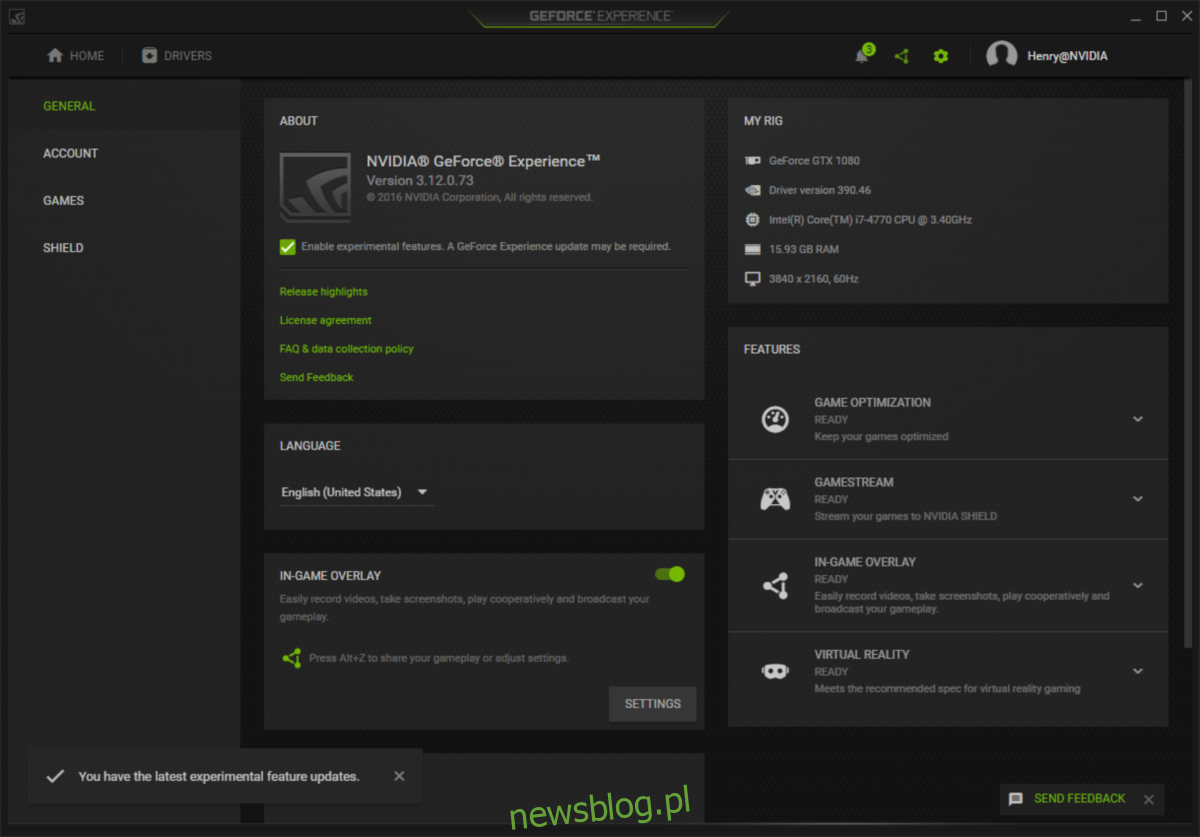
Krok 1: Upewnij się, że aplikacja GeForce Experience jest zainstalowana i skonfigurowana na komputerze z systemem Windows, zgodnie z informacjami w sekcji „Przed rozpoczęciem”.
Krok 2: Uruchom GeForce Experience i zaloguj się. Aplikacja oferuje różne opcje logowania, w tym przez Google oraz inne sieci społecznościowe.
Krok 3: Kliknij ikonę „Zębatka” w GeForce Experience, aby uzyskać dostęp do ustawień aplikacji.
Krok 4: W sekcji ustawień znajdź zakładkę „Shield”, aby przejść do ustawień przesyłania strumieniowego gier.
Krok 5: W obszarze „Shield” znajdź opcję „Gamestream” i włącz ją, przesuwając suwak obok tej opcji.
Po włączeniu przesyłania strumieniowego gier, kliknij ikonę „Strona główna”, aby powrócić do głównego ekranu aplikacji. Ustawienia powinny zostać automatycznie zastosowane.
Po powrocie do głównego ekranu konfiguracja przesyłania strumieniowego jest zakończona. Pozostaw aplikację Nvidia GeForce Experience otwartą i przejdź do następnej części przewodnika.
Gra w strumieniowe gry Nvidia z Moonlight
Przesyłanie strumieniowe jest już skonfigurowane na komputerze z systemem Windows. Teraz czas na zainstalowanie aplikacji Moonlight na lokalnym komputerze z systemem Linux, aby uzyskać dostęp do gier. Aby to zrobić, otwórz terminal, naciskając Ctrl + Alt + T lub Ctrl + Shift + T na klawiaturze.
Po otwarciu terminala zainstaluj najnowszą wersję środowiska wykonawczego Flatpak. Jeśli masz trudności z jego uruchomieniem, skorzystaj z odpowiedniego samouczka.
Po zainstalowaniu Flatpaka użyj poniższych poleceń, aby zainstalować Moonlight na swoim komputerze z systemem Linux.
flatpak remote-add --if-not-exists flathub https://flathub.org/repo/flathub.flatpakrepo flatpak install flathub com.moonlight_stream.Moonlight
Po skonfigurowaniu Moonlight na komputerze z systemem Linux postępuj zgodnie z poniższymi krokami, aby zacząć przesyłać strumieniowo gry z Nvidia GeForce Experience w systemie Windows.
Krok 1: Otwórz Moonlight na swoim komputerze z systemem Linux. Możesz to zrobić, wyszukując w sekcji „Gry” hasło „Moonlight” lub uruchamiając poniższe polecenie w terminalu.
flatpak run com.moonlight_stream.Moonlight
Krok 2: Zezwól aplikacji Moonlight na skanowanie sieci w poszukiwaniu komputera z systemem Windows działającego z Nvidia GeForce Experience. Proces ten może zająć kilka minut, w zależności od szybkości sieci.
Krok 3: W interfejsie Moonlight wybierz komputer z systemem Windows, aby uzyskać do niego zdalny dostęp. Połączenie może zająć chwilę, więc bądź cierpliwy.
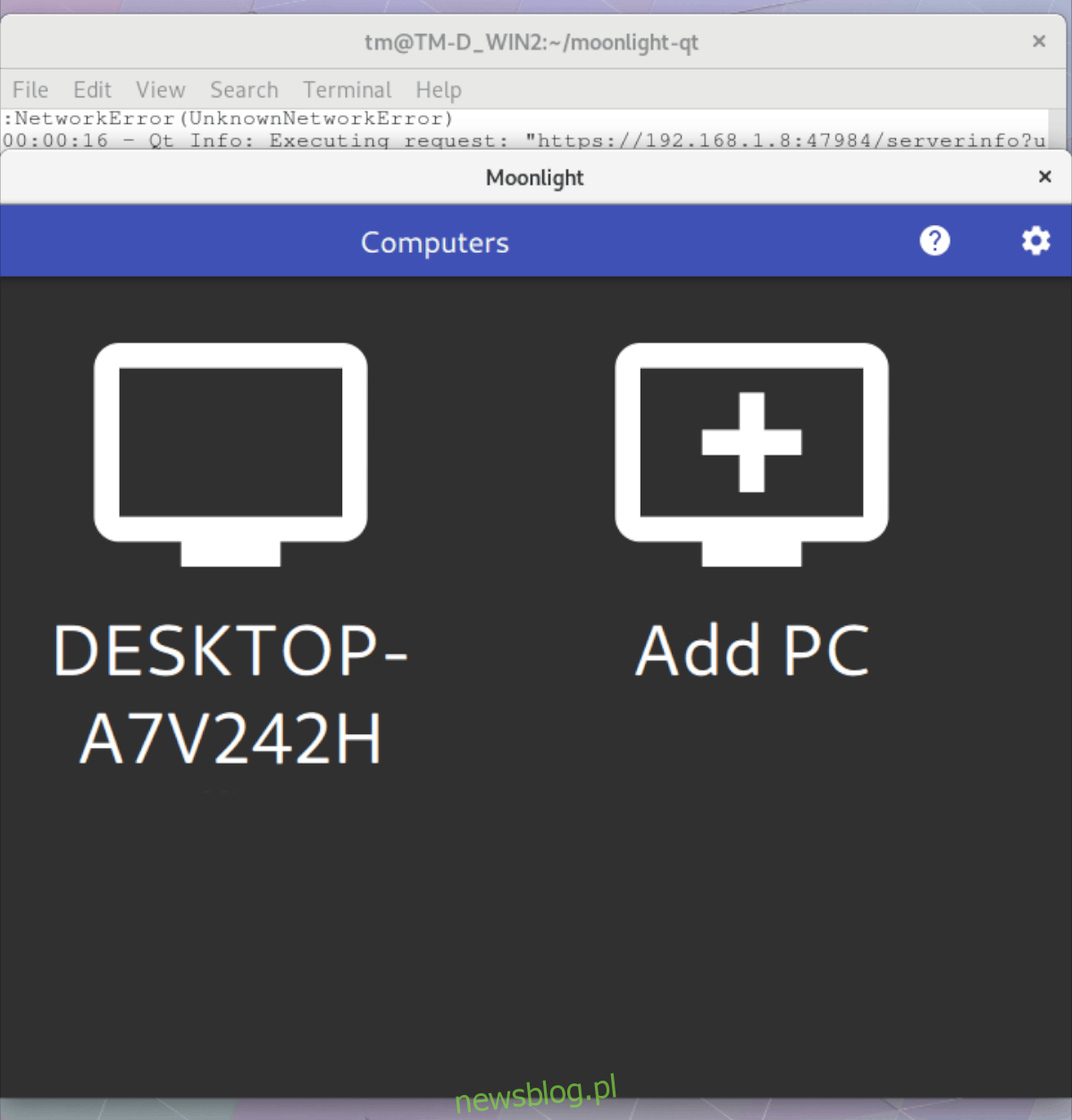
Krok 4: Wybierz grę, którą chcesz strumieniować w interfejsie użytkownika, a następnie kliknij ją, aby ją uruchomić.

Gdy gra uruchomi się za pośrednictwem Moonlight, chwyć myszkę i klawiaturę i ciesz się grą!
newsblog.pl
Maciej – redaktor, pasjonat technologii i samozwańczy pogromca błędów w systemie Windows. Zna Linuxa lepiej niż własną lodówkę, a kawa to jego główne źródło zasilania. Pisze, testuje, naprawia – i czasem nawet wyłącza i włącza ponownie. W wolnych chwilach udaje, że odpoczywa, ale i tak kończy z laptopem na kolanach.